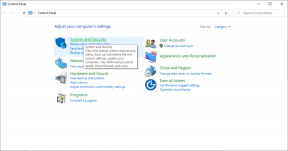Kuidas käivitada Motorola One Visioni alglaadur ADB Fastboot kaudu
Avage Alglaadur / / August 05, 2021
Siin selles juhendis jagame teiega ADB Fastboot kaudu Motorola One Visioni alglaaduri avamise põhjalikku juhendit. Sarnaselt Androidi nutitelefonidele on Motorola One Visioni telefonitoruga kaasas ka lukustatud alglaadur. Telefonitoru töötab Android 9.0 Pie pakendis Android One. Seetõttu saab selle hõlpsalt avada mõne allpool nimetatud sammuga.
Kui te pole juurimises uus, peaksite teadma, et android-seadme alglaaduri avamine on esimene ja oluline samm Androidi juurdumisprotsessis.

Sisukord
- 1 Motorola One Visioni spetsifikatsioonid: ülevaade
-
2 Bootloaderi avamine: ülevaade
- 2.1 Eeltingimused:
- 2.2 Allalaadimislingid:
- 3 Sammud Motorola One Visioni alglaaduri avamiseks ADB Fastboot'i kaudu
Motorola One Visioni spetsifikatsioonid: ülevaade
Telefoniga on kaasas tööstusharu esimene 21: 9 CinemaVision 6,3-tolline Full-HD + ekraan, millel on aukauguga kaamera. Samuti on selle tagaküljel 4D Corning Gorilla Glass kaitse gradientvärvidega nagu safiir ja pronks. Seadme toiteallikaks on Samsung Exynos 9610 kaheksatuumaline protsessor koos 3GB / 4GB RAM-i ja 32GB / 64GB / 128GB sisemälu variantidega. Ehkki salvestusruumi saab spetsiaalse MicroSD-kaardi abil laiendada kuni 1 TB.
Motorola One Vision pakub teile täiustatud Quad Pixeli tehnoloogiat. See ühendab neli pikslit üheks suureks 1,6 µm piksliks, 48MP sensor tagab neli korda suurema valgustundlikkuse. Saate teravaid 12MP fotosid, millel on parem heledus ja vähendatud pildimüra. Tagumise kaamera sensoriga on kaasas ka optiline pildistabilisaator (OIS) ja uus režiim Night Vision.
Samal ajal on seadme esiküljel üks 25MP selfie-kaamera, mis pakub kvaliteetseid fotosid vähese valguse režiimis, 1,8 µm Quad Pixel tehnoloogiat, AI portrežiimi jne.
Bootloaderi avamine: ülevaade
Bootloader on programm, mis käivitub alati, kui seade on sisse lülitatud, et aktiveerida õige operatsioonisüsteem. See pakendab juhised OS-i käivitamiseks kernelilt. Nagu nutitelefon, tahvelarvuti või arvuti jne.
Lukustatud või lukustamata alglaadur on see, mis annab teile juurdepääsu seadme juurimiseks lihtsalt. Kui juurutate oma seadme, tähendab see, et teil on telefonis töötavale operatsioonisüsteemile superkasutaja või administraatori juurdepääs. Seetõttu saate muuta mõnda süsteemi sätet, hallata kohandusi, näpistusi jne.
Android-seadme alglaaduri avamine võib tekitada turbeprobleeme. Androidi kasutajad avavad oma seadme alglaadurid sageli kohandatud ROMide juurutamiseks ja installimiseks. Kuid see võib teie seadme garantii mõnikord tühistada. Kui teie seade on müüritud või kleepunud bootloopsi jne Samal põhjusel pole Android juurdunud, nutitelefoni originaalseadmete tootjad ei soovi ka bootloaderit avada ega teie seadet juurida. See on täiesti teie valik ja vajadused.
Seadme lukust avades võib Bootloader teie seadme garantii tühistada. Oleme kohal GetDroidTips ei vastuta teie telefoni müüritise / kahjustamise eest selle protsessi järgimise ajal / pärast seda. Tehke seda omal vastutusel.
Eeltingimused:
- Bootloaderi avamiseks Motorola One Vision'is ADB Fastboot'i kaudu on vaja sülearvutit või arvutit.
- Hoidke seadme aku vähemalt sujuvama protsessi jaoks laetud kuni 50%.
- On väga soovitatav, et teete a täielik varundamine seadme siseandmetest. Kõik teie seadme andmed kustutatakse.
- Seadme ühendamiseks arvutiga vajate USB-kaablit.
Allalaadimislingid:
- Sa pead laadige alla ADB ja Fastboot Tools arvutisse ja tõmmake see välja.
- Laadige alla Motorola USB-draiverid arvutile.
Hoiatus!
Pane tähele: See meetod on mõeldud ainult Motorola One Visionile. See pühib kõik teie seadme sisemised andmed täielikult. Hoidke kindlasti varukoopia.
Sammud Motorola One Visioni alglaaduri avamiseks ADB Fastboot'i kaudu
- Esiteks peate lubama arendaja valikud> Luba OEM-i avamine ja USB-silumine.
- Selleks avage oma seade Seaded> Teave> Tarkvarateave> Veel> puudutage 7 korda järjenumbrit, et näha teadet „Olete nüüd arendaja”.
- Nüüd minge tagasi põhiseadete menüüsse> otsige arendajavalikuid> puudutage seda> lülitage sisse OEM-i avamise ja USB-silumise seaded.
- Laadige alla ja eraldage oma arvutisse ADB Fastboot zip-fail.
- Nüüd ühendage oma Motorola telefon USB-kaabli abil arvutiga ja installige oma arvutisse Motorola USB-draiverid.
- Mine zui avage veebisait ja täitke kogu vajalik teave ning seadmespetsiifilise avamise taotlemiseks klõpsake nuppu Esita taotlus.
- Oodake natuke ja saate e-kirja failiga, laadige see fail alla ja kopeerige see oma ADB kausta.
- Minge installitud ADB Fastboot kausta ja avage käsuviiba aken, vajutades Shift + Parem hiir nuppu, klõpsake tühjal alal ja klõpsake siin käsku Ava käsuviip.
- Nüüd tippige käsureale järgmine käsk ja vajutage sisestusklahvi:
kiirkäivitusseadmed
- See käsk loetleb ühendatud seadme seerianumbri. Kui teie telefonide seerianumber ilmub seal, on teil hea minna. (Kui seda pole loendis, installige uuesti USB-draiver ja proovige uuesti tippida ülaltoodud käsk)
- Kui telefon on loendis, jätkake järgmise käsuga järgmise käsuga ja vajutage sisestusklahvi:
fastboot OEM lukk
- Kui ülaltoodud käsk on lõpetatud, tippige lõpuks ja sisestage järgmine käsk:
kiirkäivitamise taaskäivitamine
- Nüüd taaskäivitub teie telefon. Oodake mõnda aega ja teie seade käivitub uuesti süsteemi.
- See on kõik. Nüüd on teie seadme alglaadurit tasuta kasutada.
Loodetavasti on sellest juhendist teile abi. Kirjutage julgelt oma kommentaarid allpool.
Olen tehnilise sisu kirjutaja ja täiskohaga blogija. Kuna mulle meeldib Android ja Google'i seade, alustasin oma karjääri Android OS-i ja nende funktsioonide kirjutamisega. See viis mind käivitama programmi "GetDroidTips". Olen lõpetanud ärijuhtimise magistriõppe Karnataka Mangalore ülikoolis.